Airplay چیست؟
اگر تا امروز سر و کارتان به Airplay افتاده باشد حتما با نحوه کارکرد آن آشنا هستید. اما اگر اطلاعی از آن و نحوه کارکرد آن ندارید پیشنهاد می کنیم مطلب زیر را بخوانید. در این مطلب به این مقوله می پردازیم که اصلا Airplay چیست؟ نحوه کارکرد آن چگونه است؟ چه دستگاه هایی از آن پشتیبانی می کنند؟ و در آخر آموزش راه اندازی و کار با Airplay Mirroring را با هم بررسی می کنیم.
Airplay چیست و چه کاربردی دارد؟
Airplay که امروزه با نام Airplay Mirroring هم شناخته می شود پروتکل انحصاری شرکت Apple می باشد که به کاربر امکان به اشتراک گذاری تصاویر ویدئویی، موسیقی، صفحه نمایش، عکس و … را به صورت بی سیم به دستگاه پخش مانند تلویزیون، اسپیکر و … می دهد. توسط این قابلیت جذاب می توانید نرم افزار و بازی را بر روی گوشی و تبلت اجرا کرده و بعد از انتقال به صفحه نمایش از دستگاه موبایل یا تبلت خود به عنوان کنترل کننده نرم افزار و بازی استفاده کنید.
ایرپلی به صورت انحصاری در خدمت محصولات شرکت Apple می باشد. در آیفون و آیپد تحت عنوان Screen Mirroring و در کامپیوتر های شخصی با سیستم عامل Mac OSX با نام Airplay قابل دسترس می باشد. تا پیش از سال 2011 توسط این قابلیت میتوانستید عکس، موزیک و ویدئوی خود را به صورت بی سیم به دستگاه پخش مربوطه توسط قابلیت Airplay انتقال داده و پخش کنید اما بعد از سال 2011 و با ورودی محصولات جدیدتر مانند آیفون 4S قابلیت Airplay Mirroring به iOS اضافه شد که قابلیت نمایش محتویات روی صفحه گوشی و تبلت به صورت کامل بر روی صفحه نمایش امکان پذیر شد. این تکنولوژی Open Source نبوده و اپل بر روی دستگاه هایی که از این قابلیت بهره مند هستند نظارت می کند.
آیا ایرپلی انحصاری است؟
بله. ایرپلی تکنولوژی انحصاری شرکت اپل است و بر روی محصولات همین شرکت مانند ایفون و ایپد فعال و قابل استفاده است . موبایل ها و تبلت های اندرویدی از این تکنولوژی بی بهره اند واز تکنولوژی های مشابه مانند میراکست استفاده می کنند
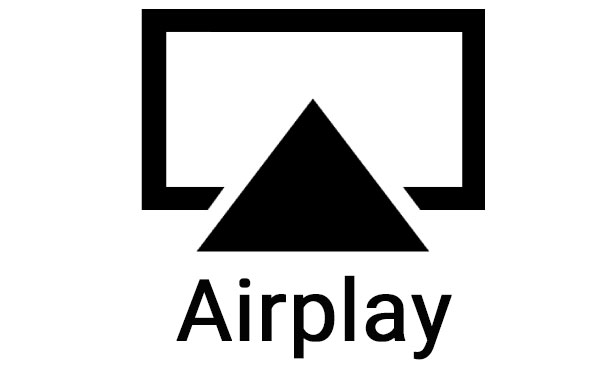
دستگاه های سازگار با Airplay
دستگاه های سازگار با تکنولوژی Airplay به دو دسته تقسیم می شوند:
- فرستنده : دستگاه های فرستنده شامل گوشی موبایل آیفون ، آیپد ، آیپاد با iOs 4.2 و بالا تر و در کامپیوتر و لپتاپ های Mac با سیستم عامل Mac OS X همگی از تکنولوژی Airplay پشتیبانی می کنند. این تکنولوژی تحت سیستم عامل iOS به صورت مستقیم در منوها و در سیستم عامل Mac OS X قابل دسترس می باشد. همچنین توسط نرم افزار iTunes این قابلیت قابل راه اندازی است.
- دستگاه گیرنده : تمامی محصولات اپل مانند اسپیکرهای HomePod یا Airpod و Apple TV از این قابلیت پشتیبانی می کنند. اما جذابترین قسمت استفاده از ایرپلی انتقال تصویر یا ویدئو است چرا که برای انتقال صدا می توان از Bluetooth استفاده کرد اما برای انتقال تصویر خیر ! دستگاه Apple TV را شاید بتوان بهترین دستگاهی که از Airplay پشتیبانی می کند برای انتقال صدا و تصویر استفاده کرد. اما هزینه بالای آن و همچنین محدودیت در نصب نرم افزار ممکن است شما را از خرید آن منصرف کند. [highlight bgcolor=”#b2d69e” txtcolor=”#dd3333″]
آیا جایگزینی برای اپل تی وی برای استفاده از ایرپلی هست؟
بله، امروزه دانگل های انتقال تصویر مختلفی از تکنولوژی ایرپلی پشتیبانی می کنند و می توان از آن ها به عنوان جایگزین مناسب و ارزان تری نسبت به اپل تی وی استفاده کرد مانند انواع دانگل HDMI
دانگل های انتقال تصویر بی سیم HDMI قابلیت پشتیبانی از انواع استانداردهای انتقال تصویر Airplay ، Miracast و DLNA را دارند. این دانگل ها محدودیت استفاده از Airplay را از بین برده اند و هزینه ی استفاده از این تکنولوژی را کاهش داده است . به عنوان مثال شما می توانید با تهیه یک دانگل HDMI مدل EZCast 2 یا یک مدل قوی تر مانند دانگل EZCast 4K از قابلیت Airplay برای انتقال صدا و تصویر استفاده کنید.
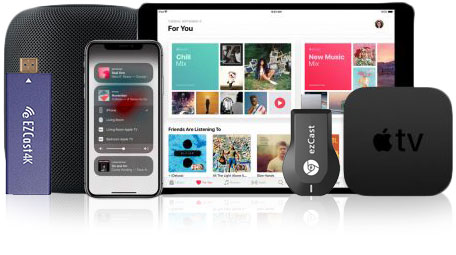
مقایسه Apple TV و دانگل HDMI در پشتیبانی از Airplay
دو شاخص برای مقایسه بین این دو محصول انتخاب کردیم تا بتوانیم انتخابی مناسب با بودجه و نیازمان داشته باشیم.
سرعت انتقال : واقعیت اینه که سرعت انتقال توسط دستگاه اپل تی وی بالاتر از دانگل HDMI است. اما این برتری در تصاویر ساده مانند اجرای نرم افزارهایی مانند Instagram یا Telegram و یا پخش ویدئوهای با رزولوشن 720p محسوس نیست و شما تفاوتی بین دانگل HDMI یا Apple TV احساس نمی کنید. برتری اپل تی وی هنگام اجرای بازی های با گرافیک بالا و همچنین ویدئوهای با رزولوشن بالای 1080p@60 محسوس است. البته با پیشرفت روز به روز دانگل های انتقال تصویر و برطرف کردن مشکلات آن ها ، تفاوت ها روز به روز کمتر احساس می شود به طوریکه به عنوان مثال دانگل جدید شرکت ایزی کست با نام ایزی کست 2 که در بالا هم به آن اشاره کردیم ، سرعت به مراتب بهتر و کیفیت بالاتری نسبت به دانگل های نسل قبل خود پیدا کرده و رقیب جدی ای برای اپل تی وی محسوب خواهد شد.
هزینه : به هیچ عنوان قابل مقایسه نیستند. یک دانگل HDMI از بازه قیمتی 140 هزار تومان مانند دانگل انی کست تا نهایت حدود 900 هزارتومان ، با یک اپل تی وی با قیمت حدود 3 میلون تومان را نمی توان در یک سطح دانست. دانگل های اچ دی ام های به مراتب به صرفه تر و کم هزینه ترند. اگر شما هم یک کاربر خانگی با بودجه محدود و البته نیازهای در سطح متوسط هستید پیشنهاد ما استفاده از دانگل های HDMI به جای Apple TV است.
توجه : در صورت انتخاب دانگل انتقال تصویر بی سیم بهتر است از دانگل های با شبکه وای فای 5G مانند دانگل ایزی کست 5G یا دانگل ایزی کست 2 استفاده کنید تا انتقال تصویر بهتری داشته باشید.
آموزش کار با Airplay Mirroring
قابلیت Airplay به چند صورت قابل اجراست. یکی به صورت Mirroring و یکی هم Airplay کردن فایل ویدئویی و صوتی. در حالت Airplay Mirroring کل صفحه گوشی موبایل یا تبلت یا کامپیوتر به صفحه نمایش منتقل می شود و هر کاری که انجام می دهید بر روی صفحه نمایش مشاهده می کنید اما در حالت Airplay معمولی شما فقط موزیک یا ویدئوی خود را انتقال می دهید. در اینجا ما کار با Airplay Mirroring در iOS و Mac OS X را آموزش می دهیم.
نحوه فعال سازی Screen Mirroring در آیفون چگونه است؟
1.در قسمت وای فای به دستگاه مورد نظر مانند اپل تی وی یا دانگلانتقال تصویر وصل شوید
2. منوی کشویی پایین را به سمت بالا کشیده و بر روی Screen Mirroring بزنید .
3. اسم دستگاه را انتخاب کرده و از انتقال تصویر خود لذت ببرید.
در پایین یک متن با تصویر با توضیحات کاملتر قرار دادیم که می توانید از آن استفاده کنید.
راه اندازی Screen Mirroring در iOS گوشی آیفون و آیپد :
رایج ترین استفاده از این قابلیت بر روی گوشی و تبلت های iOS می باشد که در زیر نحوه اتصال به آن در سه مرحله توضیح داده شده است.
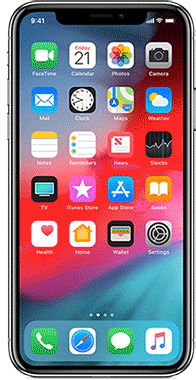
- اگر از Apple TV استفاده می کنید در ابتدا باید به یک شبکه Wi-Fi مشتریک وصل شوید و اگر از دانگل HDMI استفاده می کنید باید در ابتدا از قسمت وای فای دستگاه خود به شبکه وای فای دانگل خود وصل شوید.
- منوی کشویی پایین را به سمت بالا بکشید ( Control Center )
- بر روی گزینه Screen Mirroring بزنید.
- دستگاه مورد نظر خود را انتخاب کنید و اگر درخواست پسورد شد ، رمز عبور دستگاه مورد نظر را وارد کنید.
بعد از اتصال موبایل صفحه به صورت عمودی بر روی صفحه تلویزیون نمایش داده می شود. اگر یک فیلم یا نرم افزار که نسبت تصویر 16:9 دارد را اجرا کنید تمام صفحه تلویزیون پر می شود و فضای خالی ای نخواهید داشت.
برای قطع اتصال دوباره به قسمت Screen Mirroring رفته و در پایین آن گزینه Stop Mirroring را انتخاب کنید.
انداختن صفحه ( Mirror ) دستگاه Mac بر روی صفحه نمایش
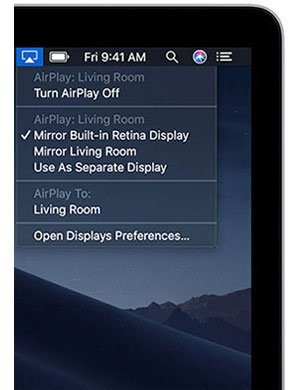
- در سیستم عامل Mac OS این مراحل را طی کنید. در منوی بالای صفحه بر روی
![آیکون خاموش Airplay]() کلیک کنید. اگر آیکون
کلیک کنید. اگر آیکون ![آیکون خاموش Airplay]() را نمی بینید به menu > System Preferences > Displays بروید و گزینه “Show mirroring options in the menu bar when available” را فعال کنید.
را نمی بینید به menu > System Preferences > Displays بروید و گزینه “Show mirroring options in the menu bar when available” را فعال کنید. - دستگاه گیرنده خود ( Apple TV یا دانگل HDMI ) را انتخاب کنید. ( در صورت استفاده از اپل تی وی باید از قبل به یک شبکه Wi-Fi مشترک وصل شوید و در صورت استفاده از دانگل اچ دی ام ای باید به شبکه وای فای دانگل از قبل متصل شده باشید)
- اگر از شما درخواست رمز ورودی شده ، رمز عبور را وارد کنید و متصل شوید.
برای تغییر اندازه صفحه نمایش دسکتاپ خود که به تلویزیون انتقال داده اید به قسمت ![]() بروید و گزینه Mirror Built-in Display را انتخاب کنید تا اندازه صفحه متناسب با صفحه نمایش شود. همچنین اگر می خواهید تا صفحه ی جداگانه ای از صفحه دسکتاپ اصلی بر روی تلویزیون داشته باشید بر روی آیکون
بروید و گزینه Mirror Built-in Display را انتخاب کنید تا اندازه صفحه متناسب با صفحه نمایش شود. همچنین اگر می خواهید تا صفحه ی جداگانه ای از صفحه دسکتاپ اصلی بر روی تلویزیون داشته باشید بر روی آیکون ![]() کلیک کرده و گزینه Use As Separate Display را انتخاب کنید.
کلیک کرده و گزینه Use As Separate Display را انتخاب کنید.
برای متوقف کردن عمل انتقال تصویر Airplay به ![]() بروید و گزینه Turn AirPlay Off را بزنید.
بروید و گزینه Turn AirPlay Off را بزنید.
تکنولوژی Airplay با اینکه یک پروتکل انحصاری است و دستگاه های محدودی از آن پشتیبانی می کنند ، اما جزو محبوب ترین تکنولوژی های مورد استفاده کاربران محسوب می شود .البته اپل اعلام کرده که در حال کار بر روی نسخه جدید این تکنولوژی با نام Airplay 2 میباشد که این محدودیت ها را کمتر می کند و تلویزیون ها ، اسپیکرهای و سخت افزارهای بیشتری در آینده از این تکنولوژی پشتیبانی می کنند. Airplay و Miracast کارکردی مشابه دارند اما نباید آنها را با دیگری اشتباه گرفت. ایرپلی در انحصار محصولات اپل ( و البته دانگل HDMI ) است ولی میراکست سازگاری بسیاری بیشتری با نرم افزارها و سخت افزارها دارد. ( می توانید مقاله میراکست و کاربردهای آن را مطالعه کنید ) با تمام این توضیحات سخت افزارهای HDMI Dongle محدودیت ایرپلی را بیش از گذشته کمتر کرده و دست کاربر را برای استفاده از این تکنولوژی باز گذاشه است.
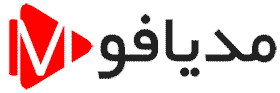
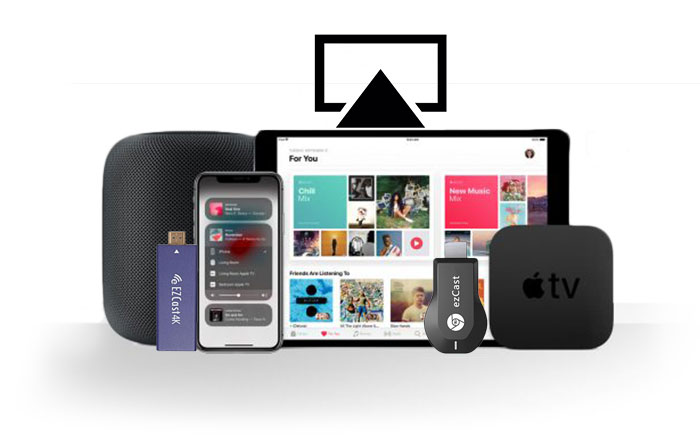
ممنون از این مطلب کاربردی
سلام. ممنونم. من یک دانگل ezcast ازتون خریدم و از همین ایرپلی استفاده می کنم
ممنون از سایت خوبتون.راستش من از اپل تی وی و تکنولوژی ایرپلی استفاده میکنم و راضی ام اما خیلی محدوده.مثلا وقتی جایی میریم نمیتوم به تلویزیونشون وصل شم و خب این سختش میکنه
سلام
من آیفون و تلویزیون هوشمند دوو دارم .
در دفترچه تلویزیون نوشته شده دارای قابلیت اتصال بیسیم به اندروید و ios .
روش های اتصال بدون سیم تلویزیون هم یکی بر پایه میراکست هست و یکی برپایه DLNA.
من از طریق تلویزیون به DLNA وصل میشم و گزینه اسکرین میمیرین گوشی هم فعال میکنم ولی همدیگه پیدا نمیکنن کجای مسیرو اشتباه رفتم؟
سلام وقت بخیر. در آیفون و آیپد از سیستم انحصاری Airplay استفاده میشه که هر تلویزیونی سازگار نیست با این سیستم. البته با معرفی Airplay 2 خیلی از دستگاه ها و تلویزیون ها اعلام کردند که از این سیستم پشتیبانی خواهند کرد اما اکثر تلویزیون ها و دستگاه های پخش از Airplay پشتیبانی نمی کنند. بهرین راه حل برای شما استفاده از یک دانگل HDMI بجای استفاده از قابلیت میراکست تلویزیون هست.
سلام یه سوال دارم
من آیفون9 و تلویزیون هوشمند دوو دارم
در دفترچه راهنما تلویزیون نوشته شده تلویزیون قابلیت اتصال بیسیم به سیستم عامل های آندروید و آی او اس را دارد.(فقط همینو نوشته و توضیح دیگه ای نداده)
الان من بدون خرید دانگل HDMI میتونم به تلویزیون وصل بشم( من که نتونستم اگه شما میدونید بگید) یا باید برای اتصال بیسیم این دو به هم یک دانگل HDMI برای تلویزیون بخرم؟
سلام وقت بخیر. در آیفون و آیپد از سیستم انحصاری Airplay استفاده میشه که هر تلویزیونی با این سیستم سازگار نیست . با معرفی Airplay 2 خیلی از دستگاه ها و تلویزیون ها اعلام کردند که از این سیستم پشتیبانی خواهند کرد اما اکثر تلویزیون ها و دستگاه های پخش از Airplay پشتیبانی نمی کنند. بهرین راه حل برای شما استفاده از یک دانگل HDMI بجای استفاده از قابلیت میراکست تلویزیون هست.
[…] مقاله مرتبط : Airplay چیست ؟ […]
نحوه استفاده از screen mirroring در ایفون را هم اموزش میدین؟
سلام. آموزش استفاده از Screen Mirroring در آیفون به مقاله اضافه شد. موفق باشید.
[…] پشتیبانی نمی کنند. برای اطلاعات بیشتر می توانید مقاله Airplay و نحوه کارکرد آن را مطالعه […]